Windows 11 Build 23481'de (Dev) Yardımcı Pilotu ve diğer gizli özellikleri etkinleştirin
Windows 11 Yapı 23481 Dev kanalında Insiders'a yayınlanan, bir dizi gizli özellik içeriyor. Windows Copilot'un erken bir uygulamasını, Başlat menüsü kısayolları için ek etiketleri ve Ayarlar > Kişiselleştirme > Cihaz kullanımı altında yeni bir Geliştirme seçeneğini etkinleştirebilirsiniz. Ayrıca, Klasör Seçeneklerinde bir dizi onay kutusunu gizleyebilirsiniz.
reklam
Windows 11 Build 23481'de Gizli Özellikleri Etkinleştirin
Önkoşullar
Her şeyden önce, ViVeTool'u edinmeniz gerekiyor. şuradan indir GitHub, ve dosyalarını c:\vivetool klasörüne çıkarın. Bu, komutları uygun bir şekilde başlatmanıza izin verecektir.
Ardından, görev çubuğundaki Windows logo düğmesine sağ tıklayın ve Terminal (Yönetici) öğesini seçin. kullanacaksın yükseltilmiş Terminal ViVeTool komutlarını yürütmek için uygulama.
Çoğu komut, değişikliklerin geçerli olması için Windows 11'i yeniden başlatmanızı gerektirir.
Artık Windows 11 Build 23481'de gizli özellikleri etkinleştirmeye hazırsınız.
Windows Yardımcı Pilotu Etkinleştir
Geliştirici kanalı Build 23481, Windows Yardımcı Pilot düğmesini ilk kez görev çubuğuna ekler. Hatırlayacağınız gibi, Microsoft'un Windows Copilot'u duyurdu Build 2023 geliştirici etkinliğinde.
Şu anda, devam eden bir çalışma olduğu için düzgün çalışmıyor. Düğmeye tıkladığınızda hiçbir şey olmuyor.

Windows Yardımcı Pilot düğmesini etkinleştirmek için, aşağıdakileri yapın.
- Basmak Kazanç + Xve seçin Terminal (Yönetici) menüden.
- Şimdi, aşağıdaki komutu yazın:
c:\ViVeTool\ViVeTool.exe /etkinleştir /kimlik: 44788892. - Vurmak Girmek ve işletim sistemini yeniden başlatın.
Artık görev çubuğunda Copilot düğmesine sahip olacaksınız.
Mevcut işlevlerin çoğu bu modda çalışmasa da, meraklıların Microsoft Edge Canary aracılığıyla Windows Copilot'a erişmeyi başardıklarını belirtmekte fayda var.
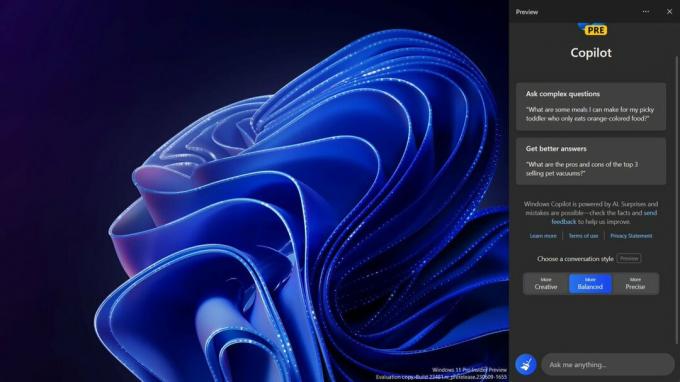
FireCubeNews web sitesi tavsiye eder aşağıdaki gibi etkinleştirir.
Microsoft Edge'in yardımıyla Copilot'u etkinleştirin
- Aşağıdaki komutu çalıştırın
c:\ViVeTool\ViVeTool.exe /etkinleştir /kimlik: 44788892daha önce incelendiği gibi düğmeyi etkinleştirmek için. -
Yöntem 1 (CMD): Yeni bir komut istemi veya Terminal açın, şu komutu çalıştırın:
"C:\Users\{KULLANICI PROFİLİNİZ}\AppData\Local\Microsoft\Edge SxS\Application\msedge.exe" --enable-features=msEdgeAskCopilot, msShorelineToolbarWinCopilot, msUndersideSidebarPinning, msEdgeSidebarIntoFRE, msStandaloneSidebarFramework --flag-switches-begin --flag-switches-end`. Yerine geçmek{KULLANICI PROFİLİNİZ}gerçek kullanıcı profili adınızla. -
Yöntem 2 (Çalıştır): basın Kazanç + R ve aşağıdaki komutu Çalıştır iletişim kutusuna yapıştırın:
%localappdata%\Microsoft\Edge SxS\Application\msedge.exe --enable-features=msEdgeAskCopilot, msShorelineToolbarWinCopilot, msUndersideSidebarPinning, msEdgeSidebarIntoFRE, msStandaloneSidebarFramework. Vurmak Girmek. -
Yöntem 3 (CMD alternatifi): Komut satırını kullanarak Edge'in depolandığı yere gidin.
"C:\Users\{Kullanıcı profiliniz}\AppData\Local\Microsoft\Edge SxS\Application\ve sonra koşmsedge --enable-features=msEdgeAskCopilot, msShorelineToolbarWinCopilot, msUndersideSidebarPinning, msEdgeSidebarIntoFRE, msStandaloneSidebarFramework --flag-switches-begin --enable-features=msEdgeAskCopilot, msShorelineToolbarWinCopilot, msUndersideSidebarPinning, msEdgeSidebarIntoFRE, msStandaloneSidebarFramework, msEdgeJSONViewer, msEdgeMinimumToolbarTitleBar, msEdgeMoveAvatarButtonToFrameView, msEdgeReadingView, msEdgeShare, msEdgeSplitWindow, msEnableDeveloperControlCenter, msEnableShyUI, msOverlayScrollbarWinStyle: scrollbar_mode/enable_settings, msPhoenixShowContainersInEdge, msRobin, msSwipeToShyUi, msVisualRejuvMaterialsMenu, msVisualRejuvRoundedTabs, msWebAppLinkHandling, msWebAppLinkHandlingWinEntegrasyon, msWebAppWidgets --flag-switches-end - Edge'i görev yöneticisi aracılığıyla yeniden başlatın veya tüm Edge işlemlerini sonlandırın. Bunun için basın Kazanç + X > seç Terminal (Yönetici) > yazın
taskkill / im msedge.exe/f > Enter'a basın. - Açık Kenar
- Son olarak, tıklayın Bing düğmesi çalıştırmak yardımcı pilot Edge aracılığıyla.
Başlat menüsünde sistem uygulamaları için etiketleri etkinleştirin
Microsoft, Başlat menüsündeki sistem uygulamalarını uygun etiketle görsel olarak işaretlemek üzeredir. Artık adında "Microsoft" kelimesi geçen tüm uygulamalar "sistem" uygulamaları olarak gösteriliyor. Büyük olasılıkla, yakında yeniden çalışılacak olan erken bir uygulamadır. İşte şu anda nasıl göründüğü.

Başlat menüsündeki uygulamalar için "sistem" etiketlerini etkinleştirmek üzere yükseltilmiş bir Terminalde aşağıdaki ViVeTool komutunu çalıştırın.
c:\vivetool\vivetool /etkinleştir /kimlik: 44573982
Kişiselleştirmede Geliştirme seçeneğini etkinleştirin
"Ayarlar" -> "Kişiselleştirme" -> "Cihaz Kullanımı" sayfasında yeni bir "Geliştirme" seçeneğinin belirdiğini göreceksiniz. Seçeneğin ilk kez otomatik olarak etkinleştirilmesi, yüklüyse Dev Home uygulamasını başlatır.

İlginç bir şekilde, Microsoft, oturum açtığınızda Dev Home uygulamasının otomatik olarak başladığı bir senaryoyu test ediyor. Yüklediyseniz ancak hiç başlatmadıysanız, Windows 11 sizin için başlatır.
etkinleştirmek için aşağıdaki ViveTool komutunu kullanın. Gelişim seçenek.
c:\vivetool\vivetool /etkinleştir /id: 44358372,43489782,44217597
Güncellenmiş Klasör Seçeneklerini etkinleştirin
Windows 11 yapı 23481, bence bir dereceye kadar tartışma yaratan bir değişiklikle geliyor. Microsoft, Klasör Seçenekleri iletişim kutusundaki birkaç seçeneği kaldırmıştır (Dosya Gezgini seçenekleri). Şu anda şirket, değişikliği az sayıda içeriden kişiyle test ediyor. Bu nedenle, test dışındaysanız, ancak Klasör Seçenekleriniz birkaç onay kutusunu kaybederse, aşağıdaki komutu çalıştırın:
c:\ViVeTool\ViVeTool.exe /etkinleştir /id: 42105254,40608813
İşletim sistemini yeniden başlatın. Aşağıdaki ayarları görmezsiniz:
- Klasör Birleştirme çakışmasını gizle.
- Her zaman simgeleri göster, asla küçük resimleri göster.
- Küçük resimlerde dosya simgesini görüntüleyin.
- Klasör ipuçlarında dosya boyutu bilgilerini görüntüleyin.
- Korunan işletim sistemi dosyalarını gizleyin.
- Sürücü harflerini göster.
- Klasör ve Masaüstü öğeleri için açılan açıklamayı göster.
- Şifrelenmiş veya sıkıştırılmış NTFS dosyalarını renkli olarak gösterin.
- Paylaşım sihirbazını kullanın.
Microsoft bu değişikliği kalıcı hale getirecek. Kullanıcılara, kaldırılan onay kutularından herhangi birini değiştirmek için doğrudan Kayıt Defteri ince ayarları uygulamalarını önerirler. Bu değişiklikten memnun değilseniz, Winaero Tweaker'daki "Klasik Klasör Seçenekleri" adlı özel bir seçeneği yararlı bulabilirsiniz.
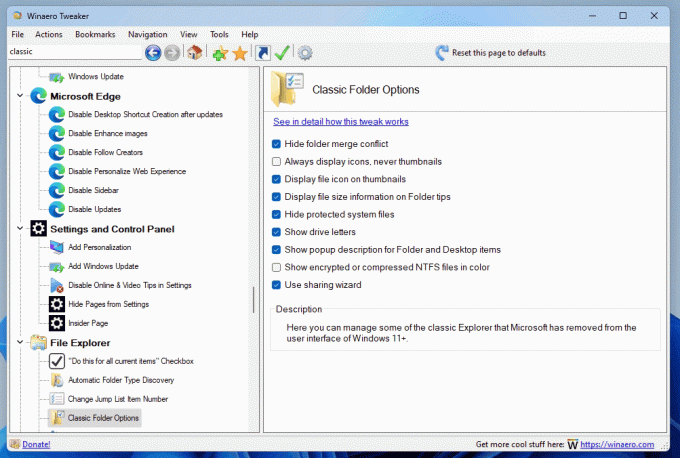
Şu tarihten itibaren mevcuttur: Winaero Tweaker 1.54 ve altında bulunur Dosya Gezgini > Klasik Klasör Seçenekleri.
Windows Mürekkep geliştirmeleri
Geliştirilmiş Windows Mürekkebi, Kalem kullanıcılarının doğrudan metin alanlarının üzerine mürekkep yazmasına olanak tanır. Ayrıca, el yazısı tanıma teknolojisinin doğruluğunu artırır ve üstü çizili hareketi destekler.

Windows Ink geliştirmelerini etkinleştirmek için şu komutu çalıştırın:
c:\vivetool\vivetool /etkinleştir /id: 42105254,41799415,43679417,44504204
Bu kadar. Çok teşekkürler FantomOkyanus3, Albacore, zenci, Ve topluluk.
Bu makaleyi beğendiyseniz, lütfen aşağıdaki düğmeleri kullanarak paylaşın. Sizden çok şey almayacak ama büyümemize yardımcı olacak. Desteğin için teşekkürler!
reklam
